1、首先启动美拍软件,点击拍摄按钮,点击导入本地视频。

2、我导入一个宽与高比为9:5的视频。

3、显然看起来只能使原视频的一部分进入边框,这就是说原来的视频加工以后有一部分边界内容将看不到。因此要把1:1按钮的勾去掉,使它保持原有比例。另外时间还有限制,有10秒和5分钟两类,我的视频是3分钟多,所以点击5分钟的。

4、点击完成,等待视频处理。
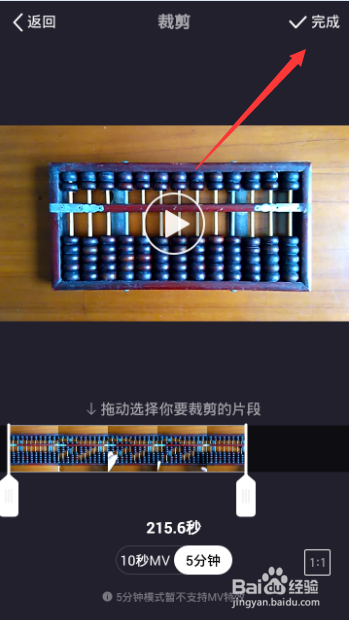
5、处理完毕后,点击下一步生成视频,这个过程要等几分钟时间。

6、点击下一步,设置封面,写简介,进行分享,如果不分享就点击草稿箱保存起来,等待以后分享。经过这样处理后,我们可以看到视频的全貌了。

